Ändern Sie Quellcode-Editor in IE 8 bis 11 anzeigen
Haben Sie jemals den Quellcode einer Webseite in Internet Explorer gelesen? Jede Webseite, die Sie im Internet sehen, ist eigentlich nur Code in verschiedenen Sprachen wie HTML, CSS, Javascript und mehr. Alle diese Elemente kombinieren, um eine Webseite zu erstellen, die Sie anzeigen und mit der Sie interagieren können.
Standardmäßig öffnet IE den Quellcode für eine Webseite in einem anderen IE-Fenster, was für die meisten Leute in Ordnung ist. Wenn Sie ein Entwickler oder Programmierer sind, möchten Sie möglicherweise einen anderen Texteditor oder Code-Editor verwenden, um den Quellcode anzuzeigen.
Abhängig davon, welche Version von IE Sie installiert haben, unterscheidet sich die Methode. Von IE 8 bis 10 ist es wirklich einfach und Sie können den Standard-Quellcode-Viewer im IE selbst ändern.
In IE 11 müssen Sie einen Registrierungsschlüssel bearbeiten, um die Änderung vorzunehmen. Es ist nichts Wichtiges, aber wenn Sie nicht gerne mit der Registry herumspielen, ist das nervig.
Ändern Sie den Quelltext-Editor IE 8 auf 10
Es ist wirklich einfach, den Editor in diesen IE-Versionen zu ändern, da Microsoft die Option in den Browser selbst eingebaut hat. Sie müssen die Developer Tools öffnen, um zu der Option zu gelangen, die wirklich einfach ist.
Sie können entweder F12 auf Ihrer Tastatur drücken oder auf Extras klicken und dann auf Entwicklertools klicken.

Ein weiteres IE-Fenster wird geöffnet und hier klicken Sie auf Datei, dann Internet Explorer-Quelltext anpassen und wählen Sie dann aus den Optionen.

Sie können Notepad auswählen oder Sie können auf Andere klicken, wenn Sie einen anderen Code-Editor verwenden möchten. Wenn Sie auf Andere klicken, navigieren Sie einfach zum Speicherort der Programmdatei (EXE) für Ihren Editor.
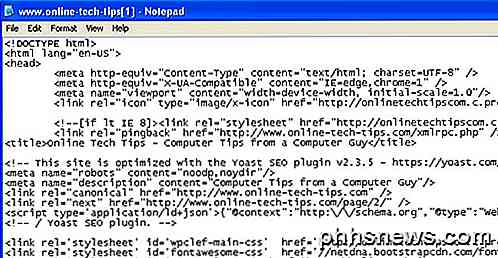
Ändern Sie den Quelltext-Editor IE 11
In IE 11 müssen Sie die Registrierung bearbeiten, um den Editor zu ändern, da sie die Option jetzt aus dem Entwicklerwerkzeuge-Bereich entfernt haben.
Bevor Sie die Registrierung ändern, stellen Sie sicher, dass Sie meinen Leitfaden zum Erstellen einer Sicherungskopie der Registrierung gelesen haben, falls etwas schief geht.
Öffnen Sie nun den Registrierungseditor, indem Sie auf Start klicken und regedit eingeben. Navigieren Sie dann zu folgendem Schlüssel:
HKEY_CURRENT_USER \ Software \ Microsoft \ Internet Explorer
Stellen Sie sicher, dass Sie sich unter dem CURRENT_USER-Schlüssel und nicht LOCAL_MACHINE befinden, da es nicht funktionieren wird, wenn Sie die Schlüssel an dem letzteren Speicherort bearbeiten. Mehrere Online-Tutorials erwähnen Letzteres, aber es ist falsch.
Klicken Sie mit der rechten Maustaste auf den Internet Explorer- Schlüssel und klicken Sie auf Neu und dann auf Schlüssel .

Benennen Sie den neuen Schlüssel, und klicken Sie auf Eingabe. Klicken Sie nun mit der rechten Maustaste auf den neuen View Source Editor-Schlüssel und wählen Sie erneut New und dann Key .
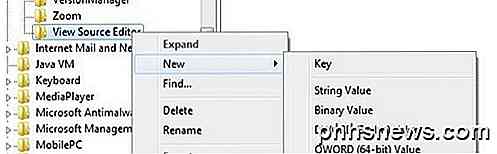
Dieser Schlüssel wird unter Quelltext-Editor erstellt und Sie sollten ihn als Editor-Name bezeichnen . Ihre Registrierungsschlüssel sollten wie in der Abbildung unten aussehen.
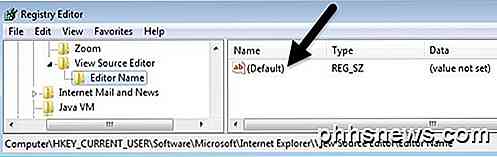
Doppelklicken Sie im rechten Fensterbereich auf den Standardschlüssel, für den kein Wert festgelegt ist. Gehen Sie im Feld Wert weiter und geben Sie den Pfad zur EXE-Datei für den gewünschten Code-Editor ein. Stellen Sie sicher, dass der gesamte Pfad wie unten gezeigt in Anführungszeichen gesetzt wird.
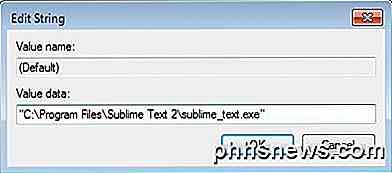
Klicken Sie auf OK und das war's. Sie können jetzt den IE öffnen und eine Quellansicht anzeigen, die sich in Ihrem gewünschten Code-Editor öffnen sollte. Sie müssen Ihren Computer nicht neu starten oder abmelden, die Änderungen werden sofort wirksam.
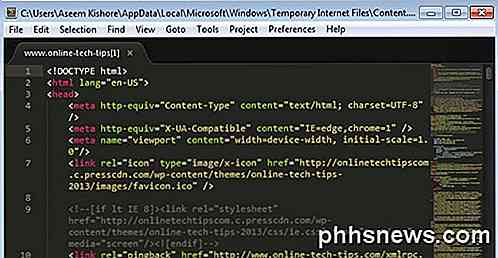
Das einzige, was ich noch nicht herausfinden konnte, ist, wie man den Quellcode-Editor für Microsoft Edge, den neuen Browser, der zu Windows 10 gehört, ändert. Sobald ich das Problem lösen kann, werde ich diesen Beitrag aktualisieren mit der Lösung. Wenn Sie Fragen haben, zögern Sie nicht, einen Kommentar zu schreiben. Genießen!

Einrichten eines freigegebenen Netzwerkdruckers in Windows 7, 8 oder 10
Im Laufe der Jahre hat sich Windows im Umgang mit Netzwerkdruckern deutlich verbessert. Wenn Sie jedoch einen Drucker über das Netzwerk freigeben möchten, müssen Sie möglicherweise noch etwas Kleinarbeit leisten, um alles betriebsbereit zu machen. So funktioniert es. Das Einrichten eines Druckers in Ihrem Netzwerk erfolgt in zwei Schritten.

So übertragen Sie Live-TV von NextPVR an einen beliebigen Computer im Haus
Auch wenn Sie mehrere Computer haben, benötigen Sie nur eine TV-Tunerkarte, um auf allen Computern fernzusehen. Wenn Sie NextPVR eingerichtet haben, um Live-TV in Kodi anzusehen, können Sie dieses Live-TV und seine Aufnahmen auf jeden Computer in Ihrem Netzwerk streamen - über den Browser auf Ihrem Laptop und mobilen Geräten oder über andere Kodi-Boxen.



